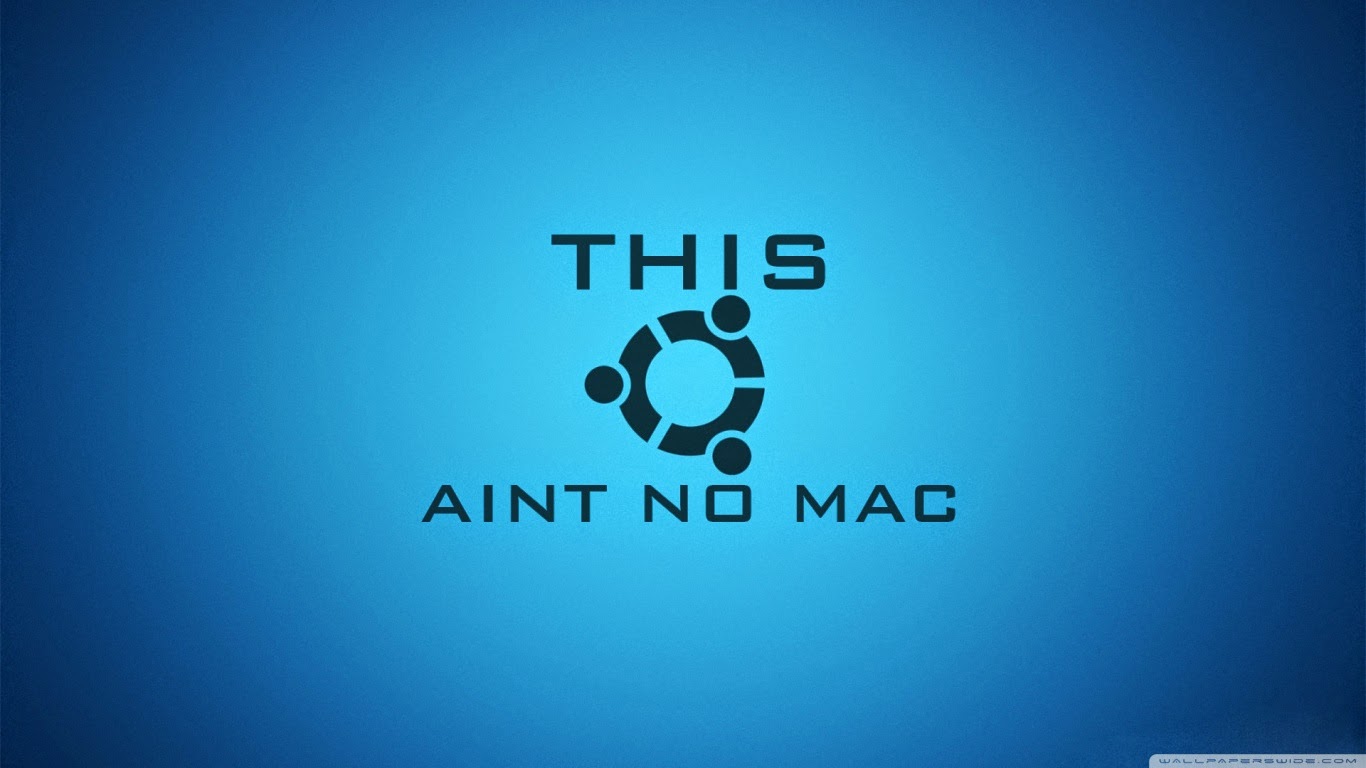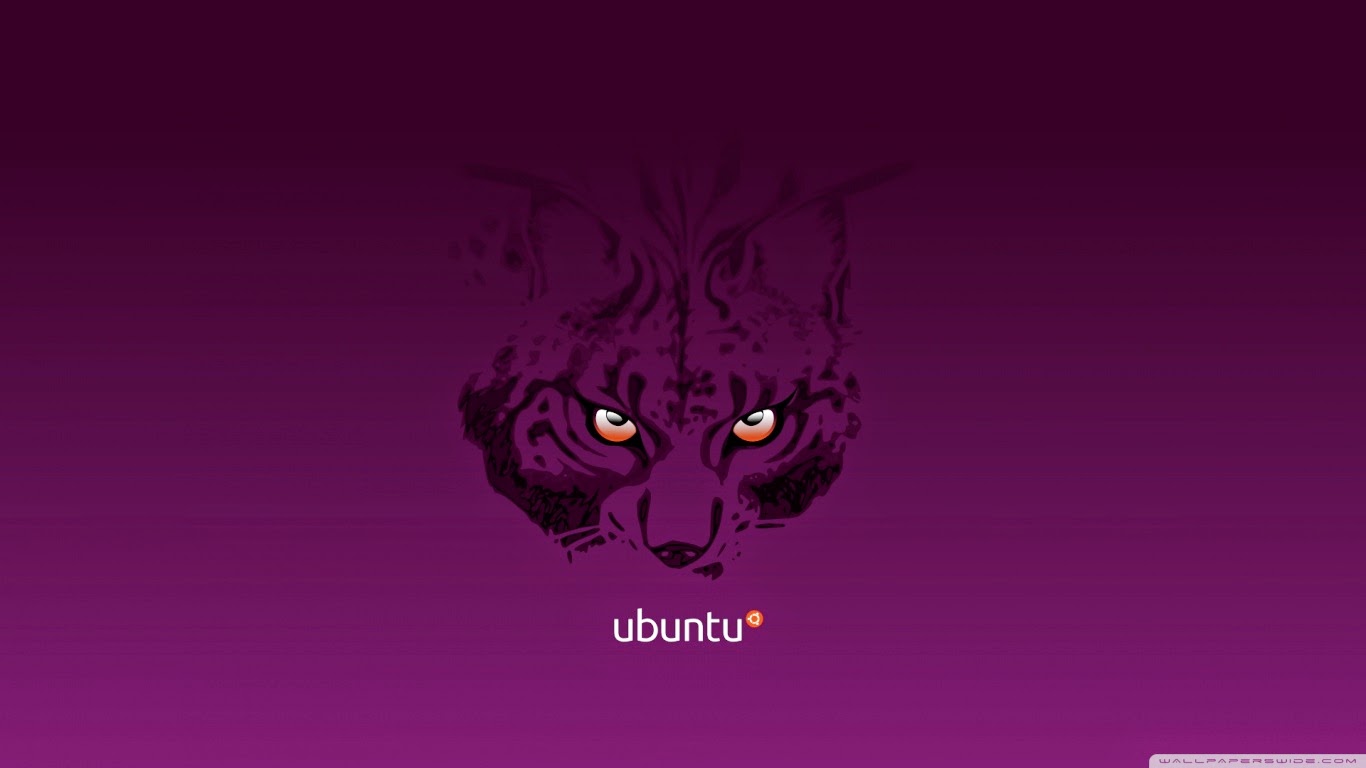- Kita klik Bagian Object di Menu Bar kemudian klik Transformations selanjutnya pilih Position
- Setelah muncul bagian Transformations di bagian kanan halaman seperti gambar ini
- Selanjutnya kita atur untuk jumlah object yang dicopy dan arah copy-an seperti gambar ini
Cara Copy Paste Object Dalam Jumlah Banyak dan Rapi di CorelDraw
Hay hay lagi kawan, kali ini kami akan memberikan informasi tentang Cara Copy Paste Object Dalam Jumlah Banyak dan Rapi di CorelDraw dan langsung saja dari step pertama...
Sekian Tutorial Kali ini... semoga info ini bermanfaat untuk anda
Cara Menghapus Background Object di CorelDraw
Selamat Datang Teman Temanku , di pembahasan kali ini yaitu tentang Cara Menghapus Background Object di CorelDraw langsung saja kita mulai dari step pertama yaitu...
- Klik object yang akan kita hilangkan background-nya
- Kemudian pada bagian Menu Bar kita pilih Bimaps selanjutnya pilih Convert to Bitmap
- Setelah itu akan muncul laporan untuk pengaturan resolution seperti ini....(jika sudah diatur langsung klik OK)
- Selanjutnya dibagian bawah Menu Bar ada icon Edit Bitmap kemudian kalian klik
- Setelah itu anda akan masuk dihalaman Editing Bitmap seperti gambar ini
- Selanjutnya pada bagian Menu Tool dibagian kiri, kalian klik panah hitam kecil di Rectangle Tool kemudian pilih Magic Wand Mask
- Kemudian klik background atau bagian yang ingin dihilangkan
- Setelah itu klik tombol Del (Delete)
- Trakhir Klik Save...
Tutuorial Done... Semoga Bermanfaat kawan-kawan...
Cara Memberi Karakter atau Symbol Tertentu di CorelDraw
Hay saudara saudariku, kali ini saya akan memberikan info tentang cara memasukkan symbol Ⓡ pada Object di CorelDraw kita...check this out
Subscribe to:
Posts (Atom)